ps图层基本使用方法(掌握图层的基本操作)
1. 创建新图层
点击 “新建图层”按钮:

按ALT键点击“新建图层”按钮,会跳出一个创建新图层的窗口
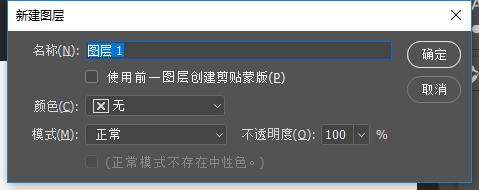
注意:图层选项:名称、使用下面的图层可创建剪贴蒙版、颜色、模式、不透明度、填充模式中性色。
从“图层”菜单下选择“新建图层”命令,有以下的几种方法:
a. 图层->新建->图层
b. 图层->新建->通过拷贝的图层CTRL J
c. 图层->新建->通过剪切的图层CTRL SHIFT J
d. 图层->新建->背景图层
2. 背景图层和普通图层的相互转换

默认新建文档的时候,是白色背景,这个我们称为背景图层,背景图层右侧有一个小锁的标志,也是默认情况下是有的,其他新建的图层默认是没有锁的,
所以大家要注意的是,一个文档只能有一个背景。而且背景图层是无法更改背景的堆叠顺序、混合模式或不透明度。这个时候,我们需要将背景图层转换为常规图层,也就是需要把这个小锁给他解锁,解锁的操作是双击这个小锁就可以了,就可以对他进行操作。
- 复制图层
第一种方法:拖动要复制的图层到“新建图层”按钮就搞定了
第二种方法:拖动图层并按ALT键至“新建图层”按钮。
注意:按ALT键拖动图层至新建图层时,选择目的为文档新建,可以将图层复制为新文档。
- 删除图层

点击“删除图层”按钮,提示是否删除。
ALT 点击“删除图层”按钮,直接删除。
注意:不仅可删除普通图层,还可以删除隐藏和链接的图层。
5. 显示隐藏图层
点击图层前面的眼睛:可以切换显示和隐藏,也可以通过按Alt键击眼睛:切换显示或隐藏其它层。

6. 更改图层顺序
直接在图层之间拖动来更改顺序(最佳)
使用图层->排列:
置为顶层 CTRL SHIFT ]
置为底层 CTRL SHIFT [
前移一层 CTRL ]
后移一层 CTRL [
7. 锁定图层
锁定分为四种:锁定透明区域、锁定图像、锁定位置 、全部锁定 。 还可以在图层菜单选择:“锁定所有链接图层”或“锁定组中的所有图层”。

8. 合并图层
图层->向下合并CTRL E(合并图层组或合并链接的图层),合并所见图层CTRL SHIFT E、拼合图层。
注意:拼合图层会提示是否扔掉隐藏图层,将可见图层合并至背景层。合并和拼合图层时,图层样式和蒙版将被应用而后删除,文字被栅格化。
,免责声明:本文仅代表文章作者的个人观点,与本站无关。其原创性、真实性以及文中陈述文字和内容未经本站证实,对本文以及其中全部或者部分内容文字的真实性、完整性和原创性本站不作任何保证或承诺,请读者仅作参考,并自行核实相关内容。文章投诉邮箱:anhduc.ph@yahoo.com






